Word2007文档中缩小微软雅黑行距的两种教程
时间:2015-10-28 15:49作者:yezheng人气:136
有朋友向小编反映在使用时发现word2007中的微软雅黑字体行距很明显,行与行之间间隔太大,但是用调整行距的方法却没什么效果,那么应该怎么缩小段落行距?下面小编为大家分享两种解决方法,有需要的朋友一起来看看吧

方法一:
1、在菜单的“页面设置”菜单选项卡中,找到“页边距”。

2、“页边距”——自定义边距——文档网格,找到“网格”,改选为“无网格”,单击“确定”。
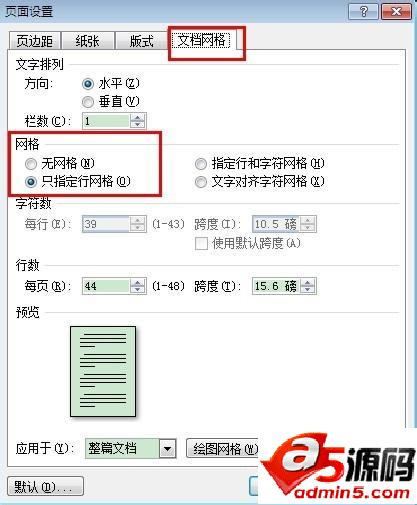
方法二:
1、选中文字内容,单击右键,在菜单中选“段落”。
2、段落“缩进与间距”选项卡中,查找“如果定义了文档网格,则对齐到网格”,如果这一项前面的选框有勾选,请取消。 点击“确定”。
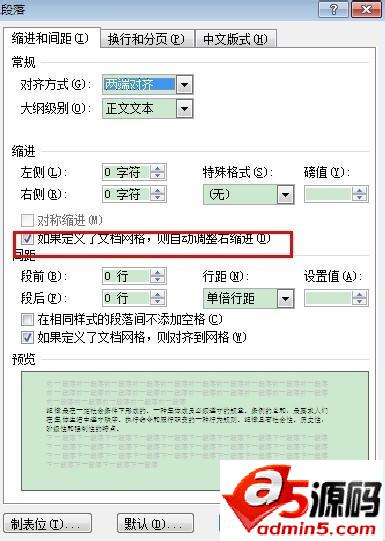
3、观察效果。

以上就是Word2007文档中缩小微软雅黑行距的两种的详细改变教程,此方法简单实用,方便易学,能够很好地解决关于word2007中的微软雅黑字体行距很明显,行与行之间间隔太大的问题,让大家免于操作上的烦恼,真正实现Word的功能,好了这样就可以了,各位朋友试一下吧,希望本教程能对大家有所帮助!
标签Word2007,文档,缩小,微软,雅黑,行距,两种,教程
网友评论